この記事では、初心者の方でも簡単にできる保存方法を3つご紹介し、さらにPDFファイルの文字がぼやけて読めない場合の対処法についても解説します。
Tenorshare Co., Ltd.は、文字鮮明化ツール「4DDiG File Repair」の最新バージョンを2025年6月6日(金)に正式にリリースいたします。今回のアップデートでは、PDFファイルや画像内の細かい文字情報の補正精度が大幅に強化されています。
▼ 文字鮮明化ツールを無料体験:https://x.gd/cZUoW
方法1:ブラウザの「印刷」機能を使って手軽に保存(無料)
最も手軽でソフト不要の方法として、ブラウザに標準搭載されている「印刷」機能を利用する方法があります。Google ChromeやMicrosoft Edgeなど、多くのブラウザで対応しています。
メリット:追加ソフト不要・すぐ使える・手順が簡単
手順1:保存したいWebページを開く
手順2:キーボードで Ctrl + P(Macの場合は Command + P)を押す
手順3:「送信先」または「プリンタ」で「PDFに保存」または「PDFとして印刷」を選択
手順4:「保存」をクリックしてPDFファイルとして保存
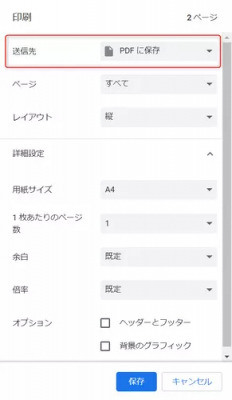
方法2:Chrome拡張機能でワンクリック保存
Webページの構造が複雑だったり、定期的にPDF保存を行う方には、Chromeの拡張機能を利用した方法が便利です。「Save as PDF」や「Print Friendly & PDF」などのツールを使えば、クリック1つでページ全体を美しくPDF化できます。
メリット:手間なくワンクリックでPDF化/リンクや画像も自動で処理
手順1:Chromeウェブストアで拡張機能をインストール
手順2:保存したいページを開く
手順3:拡張機能のアイコンをクリック
手順4:自動変換されたPDFをダウンロード
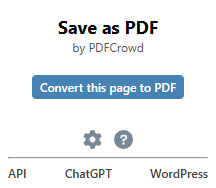
方法3:専用サイト「PDF24 Tools」で高精度変換
レイアウト崩れを極力避けたい場合や、ビジネス資料として配布したいときには、専門サイトの活用が最適です。中でも「PDF24 Tools」は、Webページを高精度にPDF化できる人気の無料ツールです。
メリット:複雑な構成にも対応/画像・リンク・フォント情報も保持
手順1:PDF24のWebページPDF化ツールにアクセス
手順2:保存したいWebページのURLを入力
手順3:「PDFを作成」ボタンをクリック
手順4:数秒後にPDFファイルが生成され、「ダウンロード」ボタンから保存可能
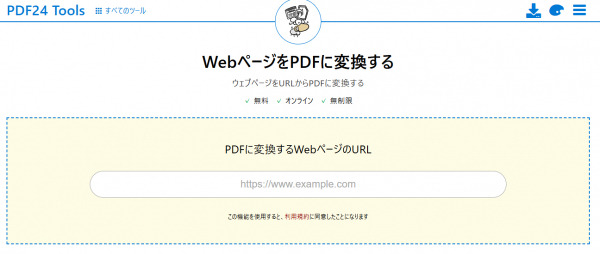
PDFの文字や画像がぼやけて見えにくいときは?
WebページをPDFに保存した後、「文字がにじんで読めない」「画像が荒れて見づらい」と感じた経験はありませんか?これは変換時の解像度やフォント情報の欠落が原因で発生することがあります。
そんな時におすすめなのが、AI補正技術を搭載した鮮明化ツール「4DDiG File Repair」です。このツールを使えば、PDF内の文字や画像をAIが自動で補正し、よりクリアで鮮明な表示へと修復してくれます。資料や証拠保存、業務用途のPDFを扱う方にとっては、視認性を大幅に改善できる心強いツールです。
▼ 文字鮮明化ツールを無料体験:https://x.gd/cZUoW
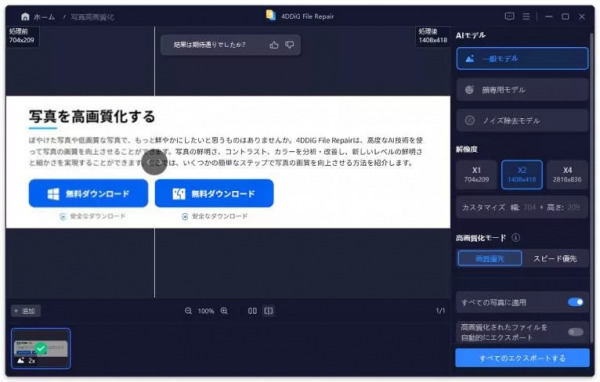
最後に
WebページをPDFで保存する方法には、ブラウザの標準機能・拡張機能・専用ツールなどがあり、用途に応じて最適な方法を選ぶことで効率的に情報を保存・共有できます。
保存したPDFの文字や画像がぼやけてしまった場合は、「4DDiG File Repair」を使えば高精度に修復可能で、大切な資料をクリアな状態で保つのに最適です。Web上の重要な情報を確実に保存・管理したい方に特におすすめのツールです。
▼ 今すぐ無料でお試しください:https://x.gd/cZUoW
関連記事
▼ WebページをPDFで保存してオフラインで閲覧する方法:https://x.gd/qMyjy
▼ PDFからテキストを抽出するおすすめOCRツール:https://x.gd/ZaUyO
▼ PDF高画質化サイトTOP7|印刷物や資料の解像度を上げて保存する方法:https://x.gd/GdrYu
【Tenorshare 4DDiGについて】
Tenorshare 4DDiGは、データ管理の専門家です。データ復元、ファイル修復、高画質化、パーティション管理、重複ファイル削除などのソフトウェアを提供しています。WindowsやMacのデータ復元、ファイル修復、パソコンのトラブル解決なら、Tenorshare 4DDiGにお任せください!
公式HP:https://4ddig.tenorshare.com/jp/
公式X:https://x.com/4DDiG_Japan
公式YouTube:https://www.youtube.com/@-Tenorshare4DDiGJapan
配信元企業:Tenorshare Co., Ltd.
プレスリリース詳細へ
ドリームニューストップへ

